※本ページにはプロモーション(広告)が含まれています
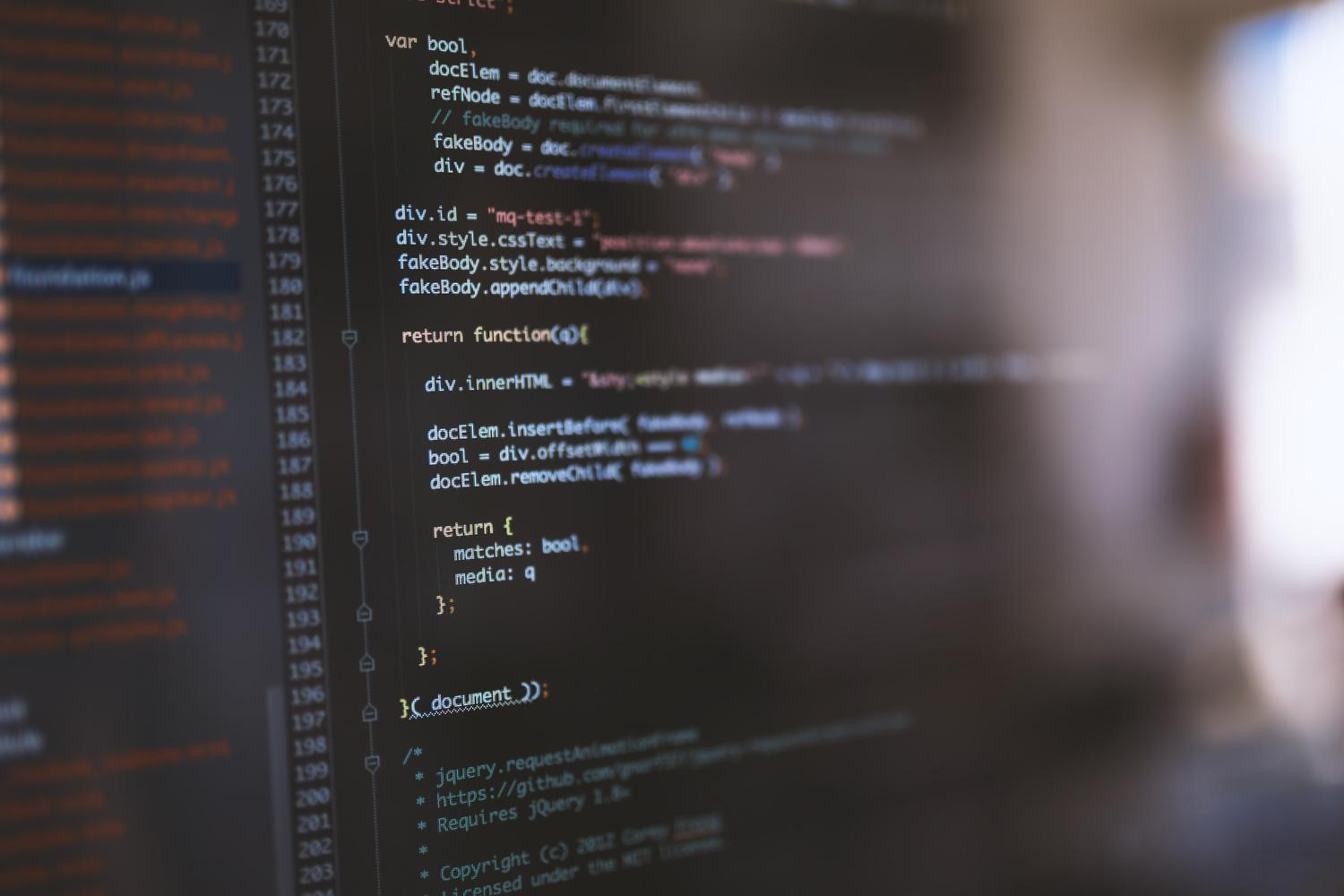
Facebookを退会、もしくはバックアップ用に保存したい時の為の、自分のデータのダウンロード方法 を紹介しています。(友達など他のページも、ダウンロード出来る方法ではありません。)
Facebook上の自分のページも、相手のパソコン上に保存しているデータですからずっと保管されているとは限りません。ですので予め自分でダウンロードして対策しようと言う意図もあります。これを読めば。インターネット上の自分のページ保護技術が身につくはずです。
なおパソコン上ての操作方法のみを消化していますが、スマートフォン上でのやり方は発見出来ませんでした。ですが出来たとしても大概の場合はスマートフォンの容量ではダウンロード出来ないはずです。
Facebookのバックアップ機能のメリット

メリット
- 個人データを一括ダウンロード
- 様々な形式ファイルをダウンロード
- データを自由にリクエスト
- デバイス間でデータ移動
個人データを一括ダウンロード
一つ目は、Facebook上で行ってきた投稿内容などを一括でダウンロードできることです。
様々な形式ファイルをダウンロード
投稿内容には写真や動画をアップロードしていることが多いと思います。Facebookのバックアップ機能では文章だけではなくそういったファイルも同時にダウンロードすることができるのです。
大切なデータを保存しているのに適しているので万が一に備えてダウンロードしておくと良いでしょう。
ダウンロードデータを自由にリクエスト
一括でダウンロードすることもできますが、わざわざ保存しておくほどでもないデータもあると思います。そのような時はダウンロードするデータを選択して個別にバックアップしておきましょう。
必要なファイルだけを保存して必要最小限の容量にとどめるといった使い方ができます。
デバイス間でデータ移動
Facebookのバックアップ機能を利用してデバイス間のデータ移動に利用することもできます。スマートフォンから写真や動画ファイルをアップロードしてパソコン側でダウンロードするといった使い方ですね。データ移動の手段の一つとして使ってみても良いですね。
時間がかかる準備に移るまで

バックアップ準備
- Facebookページ右上の▼マークをクリックすると、「ページを作成」などずっと選択肢が出るので、その中から「設定」を押します。
- すると画面右側に、「一般アカウント設定」欄が出るので薄くて一見分かりにくいのですが、「Facebookデータをダウンロード」の『ダウンロード』の部分を押します。
- 今度は「アーカイブを開始」ボタンが出るので入力します。パスワードを求められるので自分のFacebookで使ってるパスワードを入力します。
すると『大分時間がかかるかもしれませんよ』と言う旨の断り書きが出ますが、大丈夫な場合は「アーカイブを設定」ボタンをクリックします。ちなみにそのダウンロード準備完了まで数時間から一日以上かかります。
いよいよダウンロード開始!
1 2
 minto.tech スマホ(Android/iPhone)・PC(Mac/Windows)の便利情報をお届け! 月間アクセス160万PV!スマートフォン、タブレット、パソコン、地デジに関する素朴な疑問や、困ったこと、ノウハウ、コツなどが満載のお助け記事サイトはこちら!
minto.tech スマホ(Android/iPhone)・PC(Mac/Windows)の便利情報をお届け! 月間アクセス160万PV!スマートフォン、タブレット、パソコン、地デジに関する素朴な疑問や、困ったこと、ノウハウ、コツなどが満載のお助け記事サイトはこちら!
